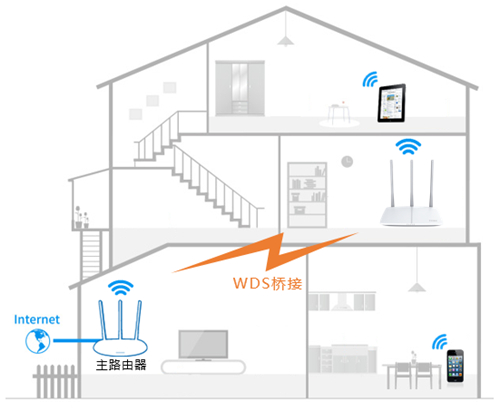
1、電腦連接到副路由器并登錄管理界面,點(diǎn)擊頁面右上角“高級設(shè)置”。如下圖:

2、點(diǎn)擊“無線設(shè)置”>“WDS無線橋接”。如下圖:

3、掃描信號,點(diǎn)擊WDS無線橋接中的“下一步”,開始設(shè)置。如下圖:

4、路由器會自動掃描周邊信號,找到主路由器的信號,點(diǎn)擊“選擇”。如下圖:

注意:信號列表可能不止一頁,可以點(diǎn)擊進(jìn)入到下一頁。如果無法掃描到主路由器信號,請減少路由器之間的距離或障礙物。
5、路由器自動提示輸入主路由器的無線密碼,請正確輸入,并點(diǎn)擊“下一步”。如下圖:

6、連接主路由器信號后,本路由器的無線網(wǎng)絡(luò)名稱和無線密碼會默認(rèn)更改為與前端主路由器一致,如需實(shí)現(xiàn)漫游網(wǎng)絡(luò),則無需手動更改,點(diǎn)擊“下一步”。如下圖:

注意:如果不需要實(shí)現(xiàn)無線漫游,可以將本路由器的無線名稱及密碼設(shè)置為與主路由器不一樣。
7、修改本路由器的LAN口IP地址,路由器會自動檢測本路由器LAN口的IP地址是否與前端主路由器存在沖突,如果存在沖突,會自動將LAN口的IP地址修改,如下圖:

注意:如果當(dāng)前路由器LAN口IP與前端主路由器不沖突或處于不同網(wǎng)段時(shí),系統(tǒng)會保持默認(rèn)的192.168.1.1,此時(shí)建議手動修改新LAN口的IP地址與前端主路由器在同一網(wǎng)段且不存在沖突的IP地址。
8、確認(rèn)配置信息正確,點(diǎn)擊“完成”,設(shè)置完成。如下圖:

9、觀察右上角WDS狀態(tài),“已連接”表示W(wǎng)DS橋接成功。如下圖:
注意:該頁面參數(shù)無需設(shè)置,僅在后續(xù)網(wǎng)絡(luò)變動時(shí)做修改。

至此無線WDS橋接設(shè)置完成,副路由器下的無線終端連接到zhangsan,即可訪問網(wǎng)絡(luò)。終端移動過程中,可以實(shí)現(xiàn)主、副路由器間的自動漫游。
新聞熱點(diǎn)
疑難解答
圖片精選